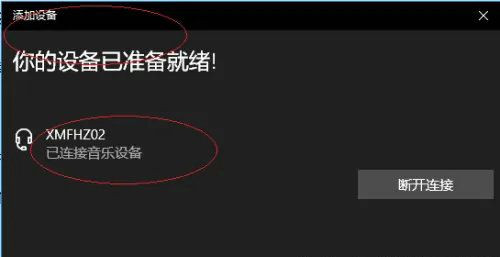有朋友知道win10如何连接蓝牙音响吗?今天,边肖将解释将win10连接到蓝牙音频的方法。如果你有兴趣,让我们和边肖一起看看吧,希望能帮助到大家。
win10如何连接蓝牙音频:
第一步:调出WIN10操作系统开始菜单,选择右边的“设置”磁贴,然后点击“设备”图标。
第二步:打开“蓝牙和其他设备|蓝牙”开关按钮,点击“添加蓝牙或其他设备”图标。
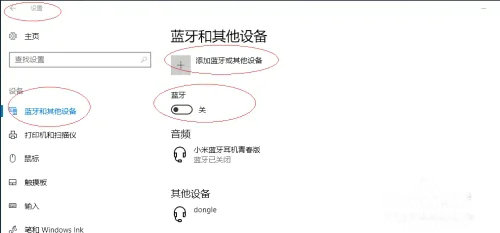
第三步:弹出“添加设备”对话框,点击“蓝牙”图标。
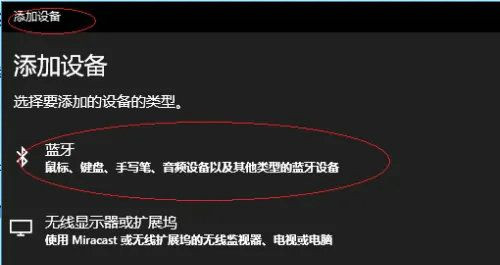
第四步:然后点击你的蓝牙音频设备图标。
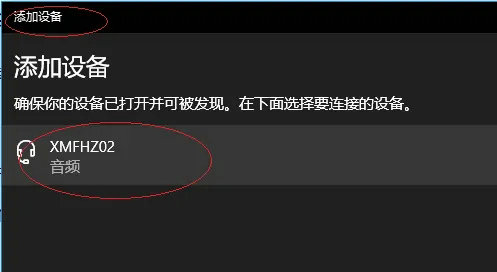
第五步:显示“你的设备准备好了!”信息。